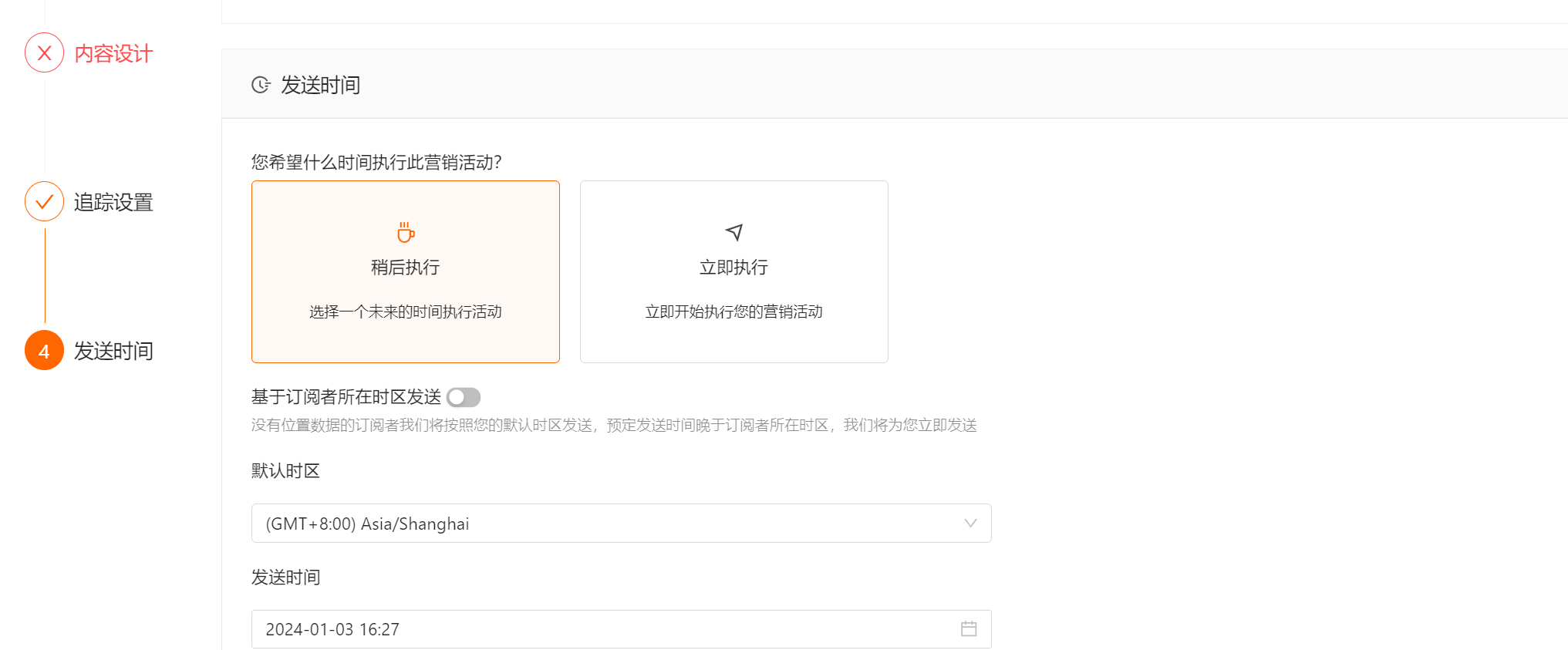创建活动前,首先需要明确创建哪种类型的活动,邮件活动还是短信活动,再根据创建活动类型,进行具体的设定。
通常一项邮件活动的创建主要由三部分组成:
一、收件人
即设定该活动将触达的人群,如:潜在购买者、忠诚客户、沉寂客户等。查看如何设置区分人群,详情点击人群。
1.发送以下人群:即选择本次活动针对的人群。
2.抄送以下邮箱地址:即本次活动抄送的邮箱网址。您也可以输入自己的邮箱地址,活动发送的同时也会自动给您邮箱发送对应邮件,可用于测试发送效果。
3.不发送给以下人群:即选择本次活动不针对的人群。以此过滤掉与发送人群相互重叠部分的人。
4.预计收件人:根据上述设定的发送人群条件以及客户的邮箱订阅状态,系统将自动计算出当前逾期可能发送的客户数量 。
5. 忽略最近已接收邮件的客户:选择是否开启 过去xx小时已收到邮件的客户
6.预计收件人:根据上面的设定发送人群和客户的邮箱订阅情况系统将计算出当前可能发送的客户数量。
注:每个活动均可根据客户业务情况为其打记标签,方便后续筛选分类。如未创建活动标签,点击【配置活动标签】即可跳转至标签-活动标签页面创建标签。
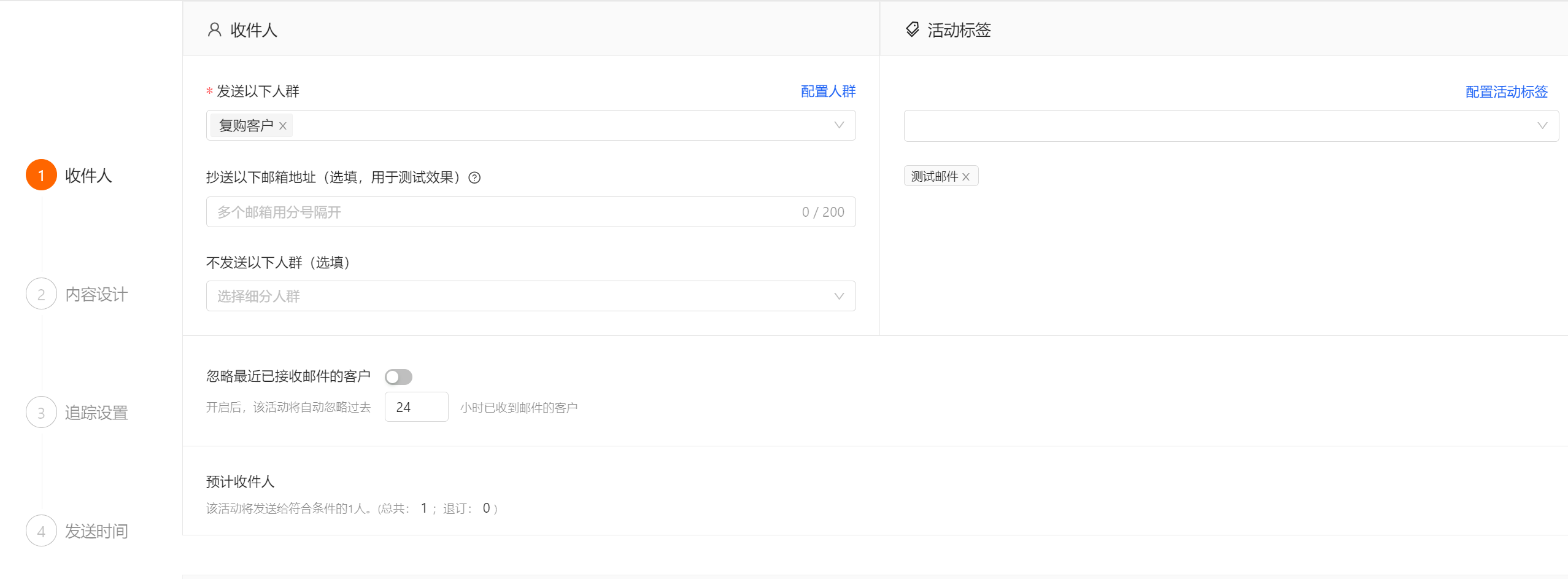
二、内容设计
1. 设置邮件发送基础信息:
发送人:邮件主题、邮件摘要、填写发送人名称、发送人邮箱: (注:出于品牌化考虑,建议使用公司企业邮箱即EDM配置)
选择是否打开“提升邮件打开率”开关,(本次活动中未打开邮件的客户将再次收到我们发送的不同主题的邮件)
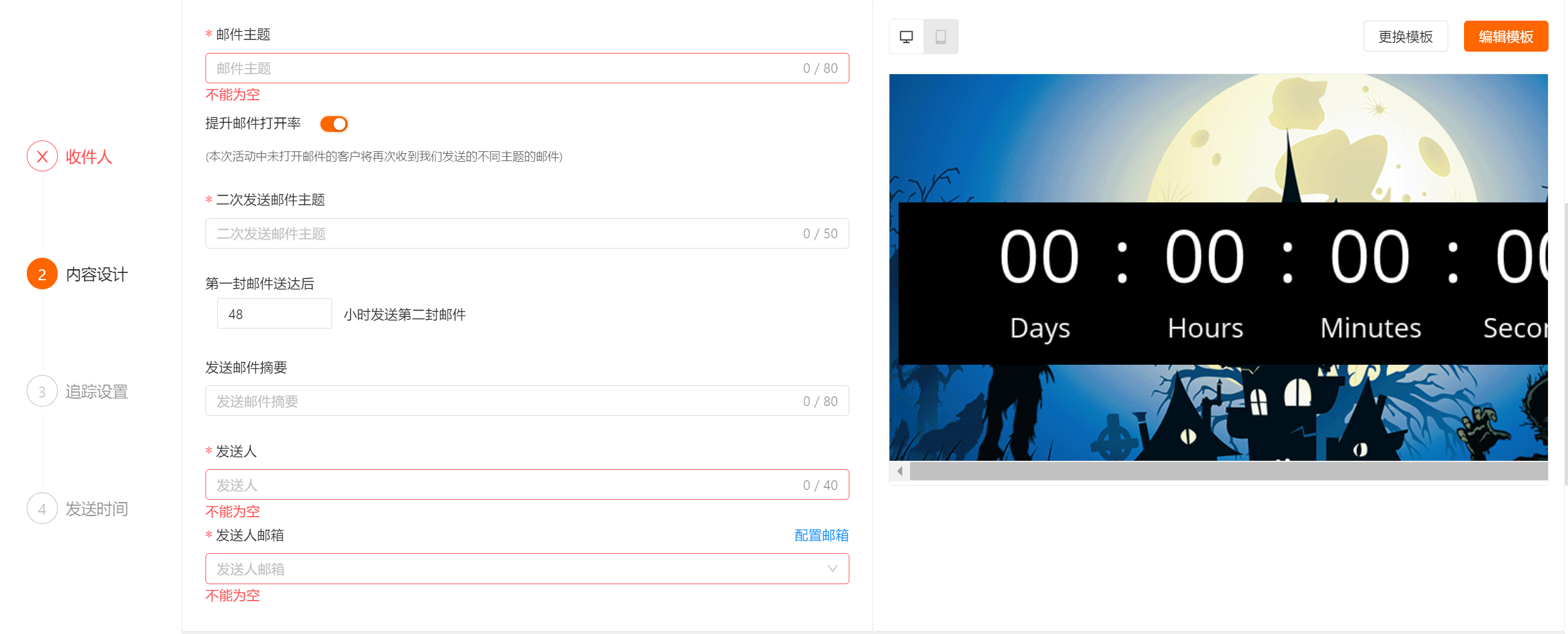
2.模版设置:我的模板: 这里是企业自己设计的模版样式邮件模板库:系统预制模版样式,可以点击使用模板,快速应用
Step1:点击选择模板(我的模板/邮件模板库)
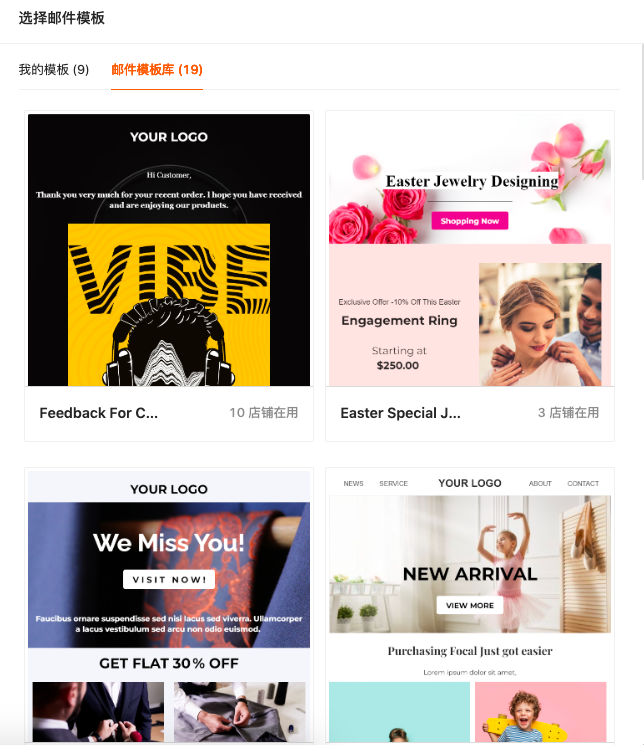
Step2:进入邮件内容编辑器,编辑器提供了丰富的组件形式,通过拖拉拽方式,可自由编辑您想要的邮件内容。
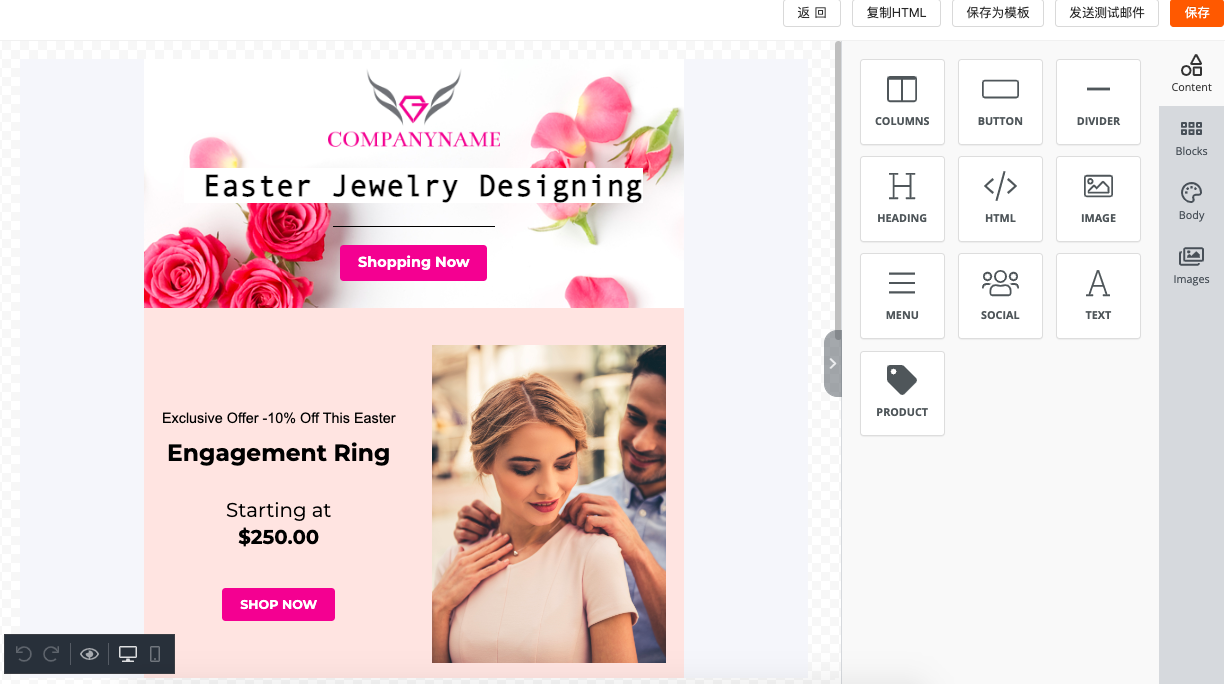
Step3:保存邮件内容后,可预览PC和手机端邮件显示效果,允许再次编辑或者更换模板后再编辑。
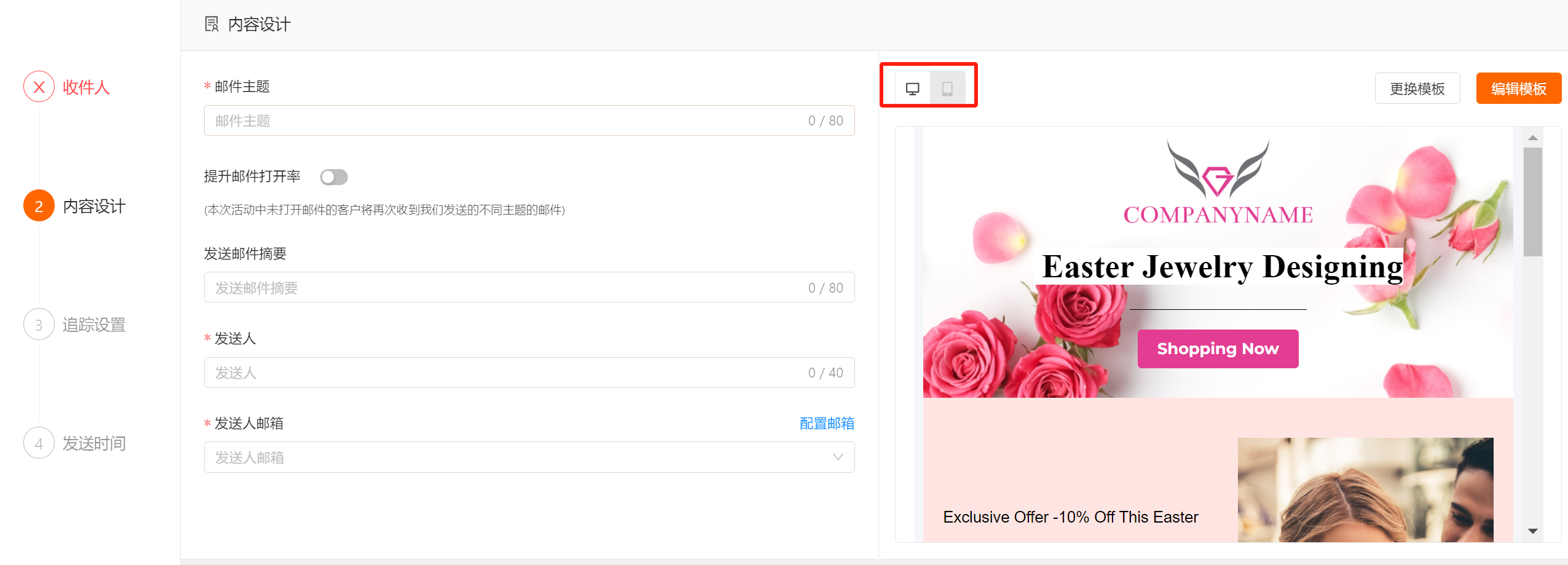
三、追踪设置
活动的转化效果追踪分析,可配置自定义UTM参数
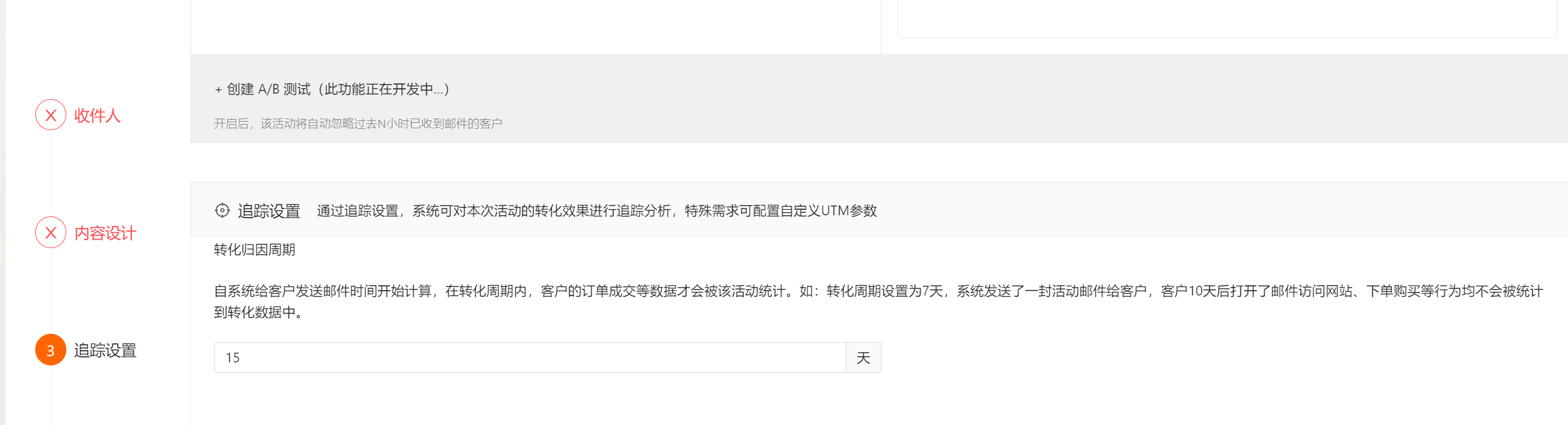
四、发送时间
即设定您希望邮件活动发送的时间,发送时间支持两种方式设定:
2.立即执行:创建完成后立即开始执行本次活动。